OnePlus tiene la habilidad de dejar Android casi intacto en OxygenOS, pero un aspecto único de su software personalizado es el estante a la izquierda de las pantallas de inicio en OnePlus Launcher.
- Cómo personalizar el estante
- Cómo deshabilitar el estante
¿Por qué querrías usar el estante?
Como usuario desde hace mucho tiempo del popular reemplazo de pantalla de inicio de terceros Lanzador de acción, Me he acostumbrado a la conveniencia de tener una pantalla dedicada a mis widgets favoritos, sin tener que preocuparme de que los atajos de aplicaciones o los fondos de pantalla que no coincidan se interpongan en el camino.
Revisión de OnePlus 6: el asunto está resuelto
El estante en OnePlus Launcher brinda una experiencia similar, lo que le permite ordenar sus widgets en un lista de desplazamiento vertical a la izquierda de las pantallas de inicio (donde Google Now estaría en Pixel Lanzacohetes). Puede agregar widgets personalizados desde cualquiera de sus aplicaciones, y OnePlus incluye algunos widgets propios; uno para configurar recordatorios rápidos, uno que muestra sus diez aplicaciones más recientes, uno que muestra los contactos recientes y un tablero que desglosa el uso del sistema.
Verizon ofrece Pixel 4a por solo $ 10 / mes en nuevas líneas ilimitadas
Cómo personalizar el estante
- Desliza a la derecha desde la pantalla de inicio para acceder al estante.
- presione y mantenga en cualquier widget, luego arrástrelo hacia arriba o hacia abajo para reposicionarlo en la lista.
-
Arrastra el círculo blanco en la parte inferior del widget para cambiar su tamaño.
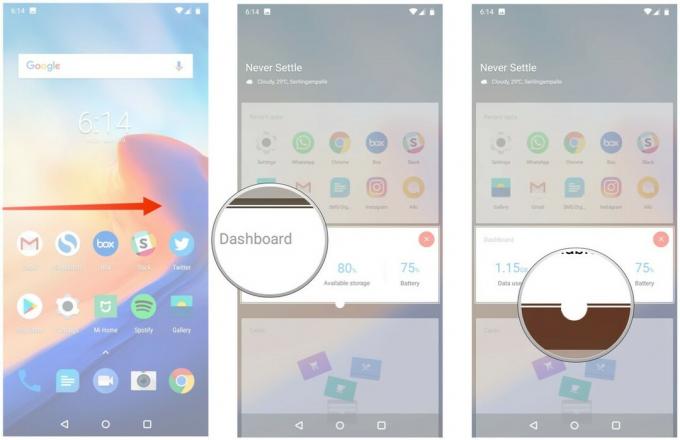
- Toca el botón rojo X en la esquina superior derecha de un widget para eliminarlo de la lista.
- Toca el botón azul + en la esquina inferior derecha de la pantalla para agregar un nuevo widget.
-
Seleccione Widget para agregar un nuevo widget al estante.

¡Eso es! Puede organizar los widgets como desee, o si simplemente no le gusta el estante, puede eliminarlo por completo.
Cómo deshabilitar el estante
Puede ser simple, pero Shelf es una de mis partes favoritas de OxygenOS. Aún así, no es para todos, y si simplemente no puede soportar deslizarlo accidentalmente desde su pantalla de inicio, afortunadamente es fácil de desactivar.
- Utilizar el Pellizcar para alejar el gesto en cualquier lugar de la pantalla de inicio.
- Grifo Configuración de inicio.
-
Desliza la palanca junto a Shelf en la posición de apagado.

Así, el estante ya no aparecerá cuando deslice el dedo hacia la derecha desde la pantalla de inicio más a la izquierda, solo recuerde que si OnePlus Launcher no es de su agrado, siempre puede descargar un lanzador de terceros en su sitio. Esa es la belleza de la personalización.
Preguntas? Comentarios
Si tiene alguna pregunta sobre Shelf o quiere compartir su amor (o desdén) por OxygenOS, queremos saberlo. ¡Apague el sonido abajo en los comentarios!
Actualizado en mayo de 2018: Este artículo se reescribió para reflejar los cambios en OxygenOS en OnePlus 6.
